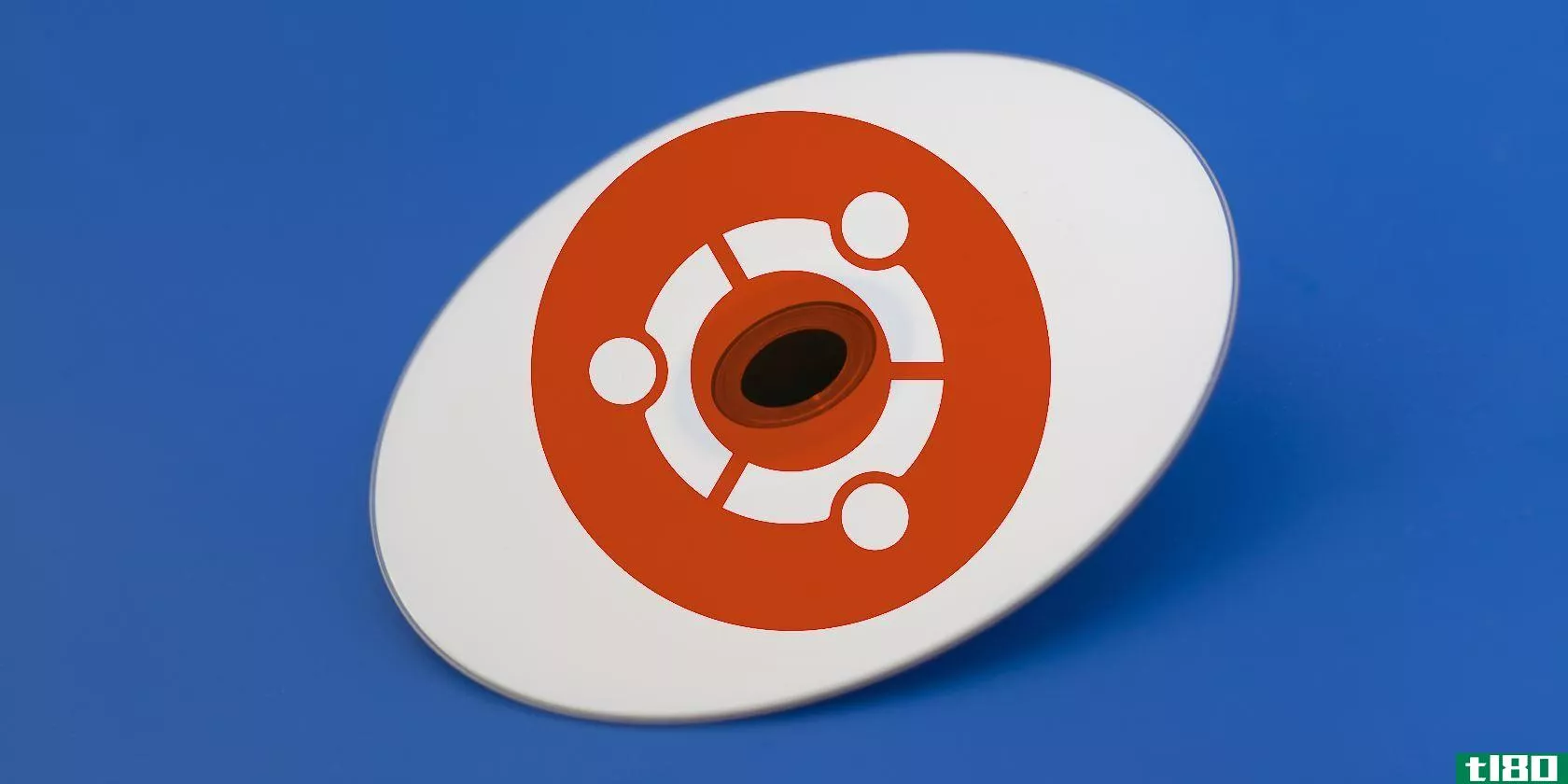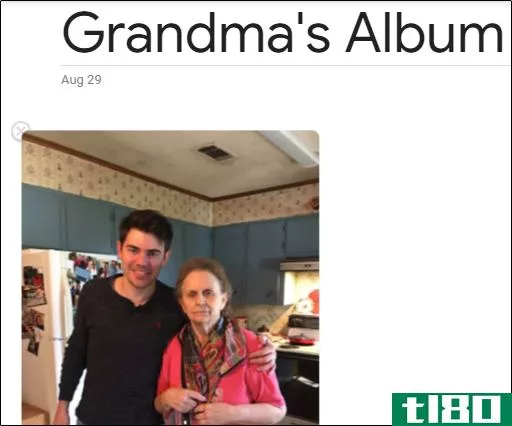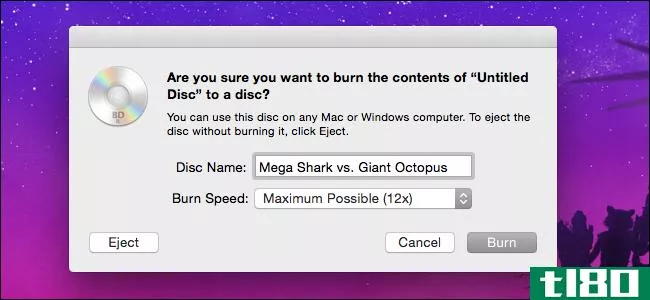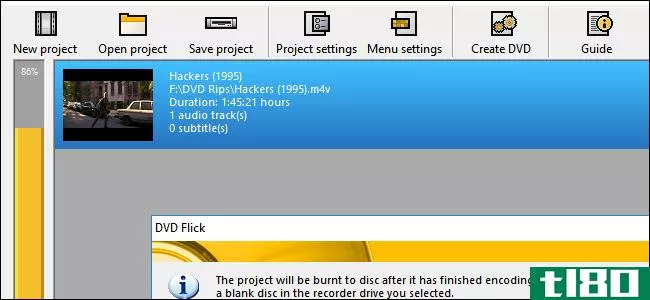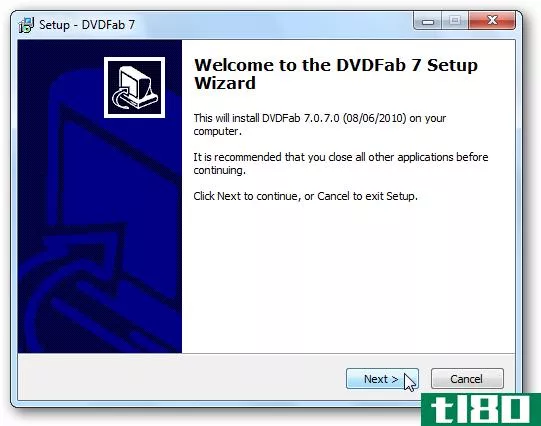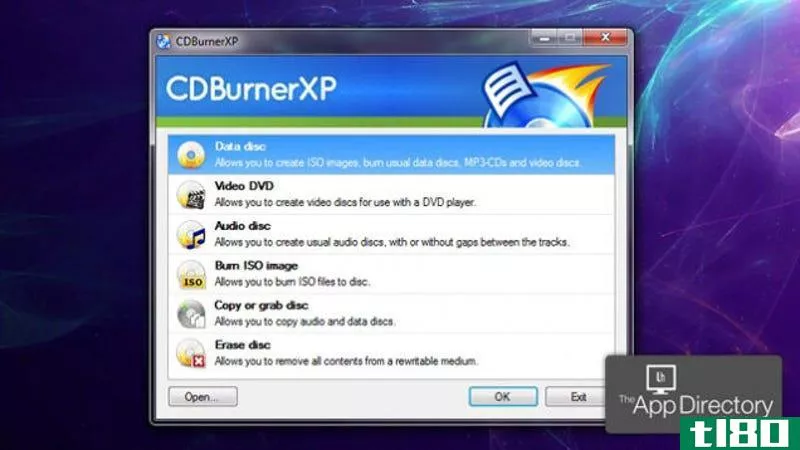如何将任何视频文件刻录到可播放dvd
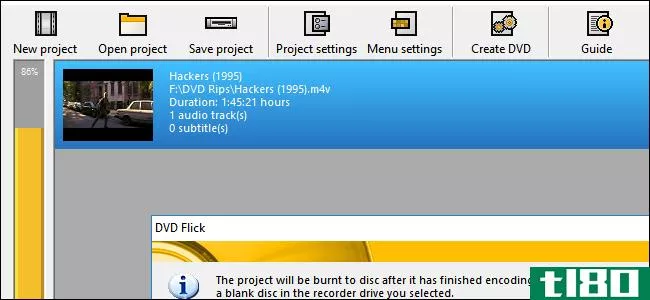
流媒体可能是观看大多数电影最方便的方式,但如果你的电影或家庭视频的物理拷贝作为一个退步,这并不伤害你。如果你想**电影集的备份副本,或者只是刻录一张你自己的视频的可播放DVD,它是相当简单和免费的。下面是如何将视频刻录到Windows和macOS上的可播放光盘中。
你需要什么
要将自己的视频刻录到DVD,您需要做以下几件事:
- DVD刻录机驱动器:大多数带有任何光驱的电脑可能都可以刻录DVD,但是如果你还没有,你需要买一个DVD刻录机。内部DVD刻录机驱动器的成本仅为20美元,而外部刻录机通常只需多花5-10美元。
- 一张空白DVD:空白DVD非常便宜,而且每一张光碟的光轴都更便宜。你会看到两种类型的空白光碟:DVD+R和DVD-R。这两种格式几乎是相同的,现在**的几乎每个光碟机都支持这两种格式,所以你买哪一种可能无关紧要。但是,如果您有旧的DVD刻录机,请检查它是否支持DVD+R或DVD-R。如果它只支持一种,但不支持另一种,请购买与您的驱动器兼容的DVD。此外,如果你的电影真的很大,你可以买所谓的双层光盘。单层光盘可存储4.7GB,双层光盘可存储8.5GB。如果你能摆脱单层,我们建议它作为双层光盘偶尔会造成问题,在燃烧过程中,但两者都应该工作。再次,确保您的DVD驱动器支持双层刻录,然后再购买这些光盘。
- 要刻录的视频:无论是您自己的家庭电影,还是您从自己收藏中翻录的电影,您都需要一个视频文件(或多个视频)才能刻录到光盘上。您放入光盘上的所有视频的总大小不得高于4.7GB(对于单层光盘)或8.5GB(对于双层光盘)。
- DVD-Flick和ImgBurn(Windows):在Windows上刻录光盘需要两个工具,但幸运的是它们都是免费的。DVD Flick将视频转换为正确的格式并创建可播放的菜单,然后将转换后的视频传递到ImgBurn以将其刻录到光盘。在开始之前,请立即下载它们。(更新:ImgBurn官方网站上的安装程序现在似乎包含了不需要的软件。我们建议从MajorGeeks下载ImgBurn。此版本不包括垃圾邮件。警告:现在MajorGeeks上的ImgBurn下载似乎也包含有害软件。)
- Burn(macOS):Burn是macOS的另一个免费应用程序,您可以使用它刻录DVD。它可以将您的视频转换为正确的格式,创建一个简单的菜单,并将其刻录到光盘—所有这些都在一个方便的软件包中。立即下载该应用程序,然后向下滚动到Mac部分以获取有关如何使用它的说明。
一旦你有了你需要的一切,跳到你的平台开始燃烧的部分。
windows:使用dvd flick将视频文件刻录到dvd
我们在Windows上找到的最简单的选项是一个叫做DVD Flick的免费应用程序。这个应用程序可以将大量的普通视频文件转换成可播放的视频格式,并添加一个基本菜单。您甚至可以向单个光盘添加多个曲目,并选择要使用DVD远程播放的曲目。然后,它将转换后的视频传递给ImgBurn,将其刻录到光盘。只要您安装了两个应用程序,您就可以从DVD Flick开始,ImgBurn将在需要时自动启动。
打开DVD Flick,点击“添加标题”即可观看。
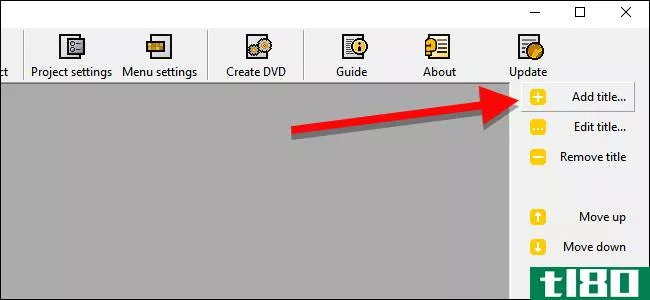
选择要刻录到光盘的视频文件。DVD Flick支持大量的视频和音频格式和容器。如果你想确保你的文件是兼容的,你可以在这里看到完整的列表。
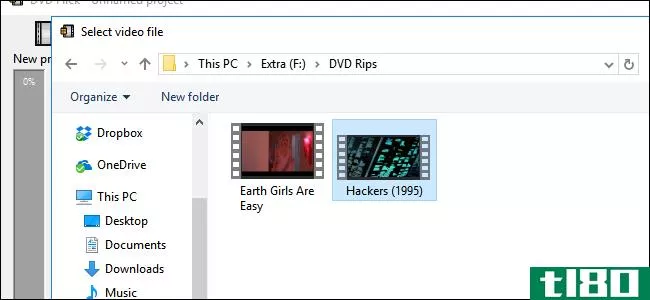
在DVD Flick将视频刻录到光盘之前,它需要将其转换为DVD使用的视频和音频文件夹结构。硬盘上最多需要8.5GB的空间(取决于视频文件和刻录光盘的大小)来存储转换后的文件。在窗口的右下角,单击“浏览”以选择一个位置(临时)存储转换的视频文件。
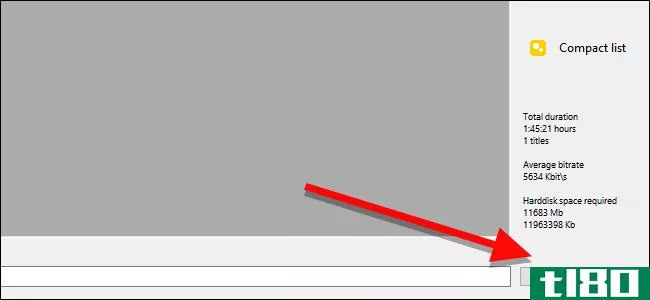
接下来,单击“项目设置”来调整两个重要的视频设置。
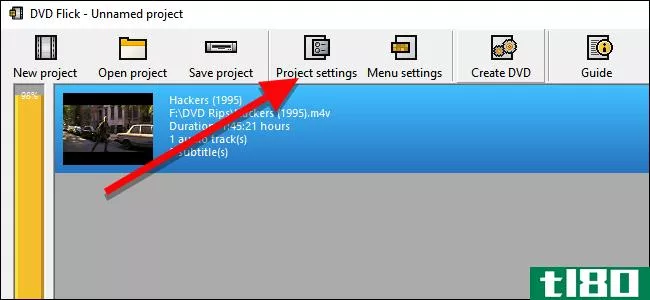
在“常规”选项卡上,为光盘指定标题。接下来,单击“目标大小”旁边的下拉列表,然后选择要刻录到的光盘的大小。
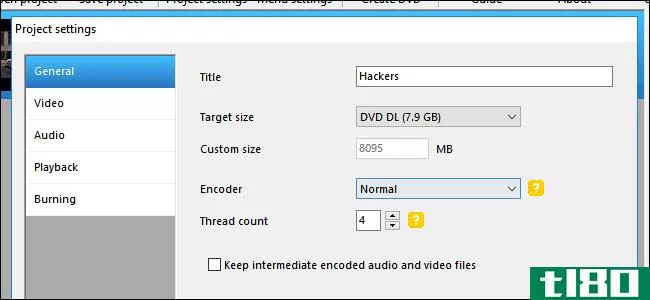
在“视频”选项卡上,确保“目标格式”设置为NTSC(用于在北美发行的DVD播放机上播放)或PAL(用于欧洲和亚洲的DVD播放机)。你也可以在这里调整编码或比特率选项,如果你想调整你的视频,但对大多数用户来说这是没有必要的。
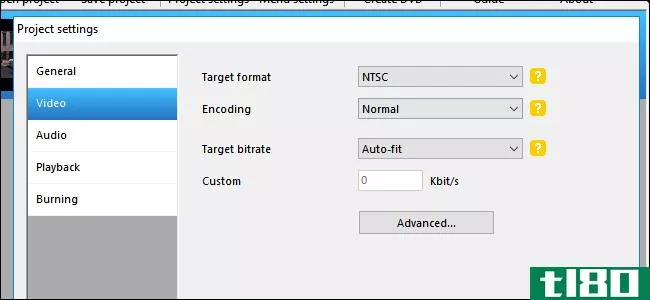
最后,在“刻录”选项卡上,选中标记为“将项目刻录到光盘”的框。您可以为光盘添加一个标签,如果将DVD**计算机,标签将显示出来。您也可以选择刻录DVD的速度。如果您的驱动器有能力,您可以使用更快的速度,但建议使用4-6倍的速度,因为这样可以减少发生严重错误和重新开始的机会。如果您想格外小心,请选中“刻录后验证光盘”。这将运行一系列检查,以确保光盘刻录完成后正常工作。
完成后,单击“接受”。
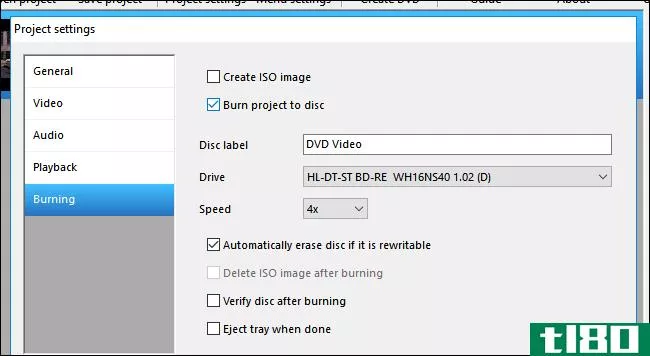
在此之后,您可以调整DVD Flick将添加的DVD菜单。虽然这并不是绝对必要的,但这是一个很好的步骤,可以自定义并为自己提供一个基本菜单,就像商店购买的DVD一样。要更改这些设置,请单击“菜单设置”。
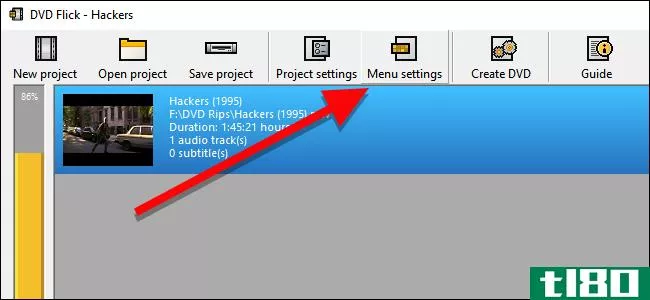
在这个屏幕上,您将看到可供选择的DVD菜单的小范围选择。它们不是世界上最花哨的东西,但默认的是没有菜单,这将立即开始播放光盘上的视频。如果您想选择按“播放”键,或者要将多个视频文件刻录到一张光盘上并选择要播放的文件,请选择您喜欢的菜单样式,然后单击“接受”。
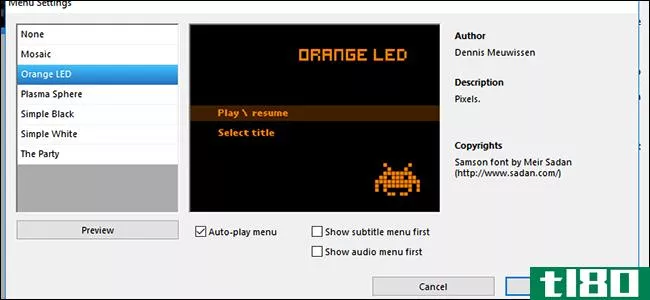
准备好后,单击“创建DVD”开始转换过程。将出现一个窗口,让您知道一旦转换完成,项目将被刻录到光盘上。单击“确定”。这个过程需要一点时间,所以你可以休息一下,但一定要注意你的电脑,因为一旦ImgBurn启动,你需要确认几个框。
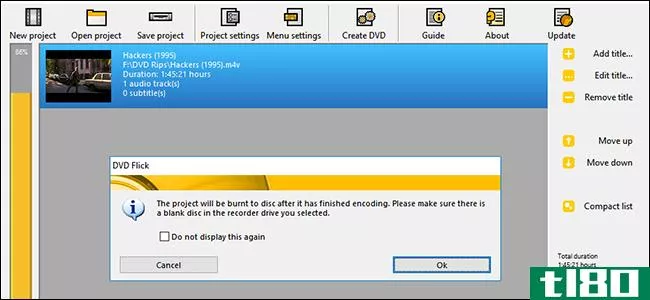
在DVD Flick转换完视频并添加菜单后,ImgBurn将自动打开。它将要求您确认几个选项。首先,ImgBurn将要求您确认您的DVD标签。如果您没有在30秒内回答此框,ImgBurn将使用默认标签。
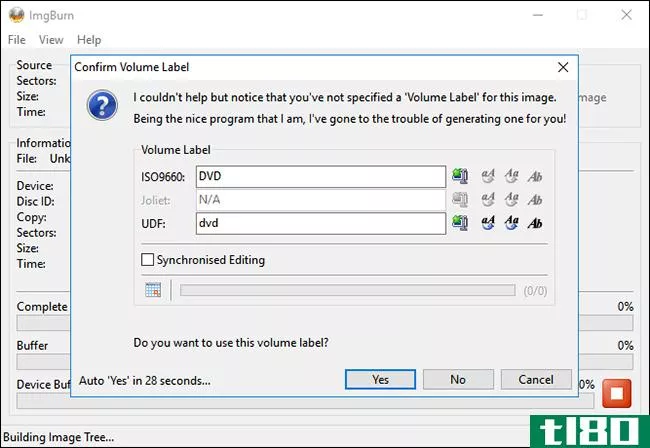
接下来,ImgBurn将向您展示将刻录到光盘的内容的摘要以及一大堆技术细节。这里没有什么要决定的,所以有点烦人ImgBurn没有使用计时器,但实际上,您仍然需要单击OK来确认。只要确保你在你的电脑周围确认这个小盒子,当它弹出开始燃烧步骤。
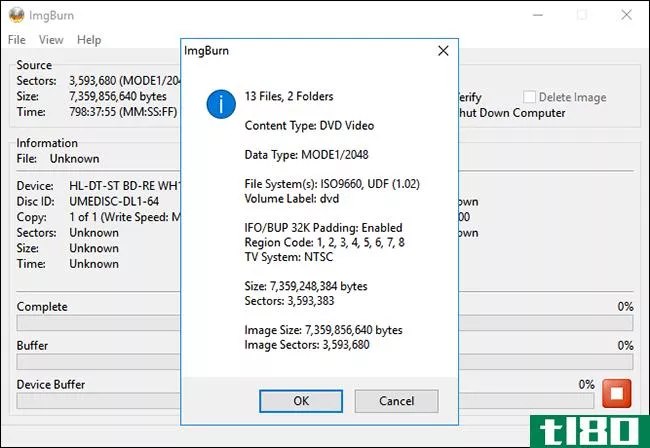
ImgBurn会花一点时间来完成你的视频,然后它会弹出一个框,上面写着“操作成功完成!完成后,DVD驱动器可能会弹出光盘,因此请确保驱动器没有任何障碍物。
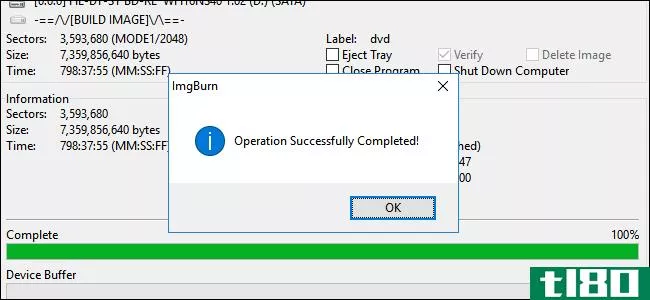
将光盘放入任何DVD播放机,您将看到屏幕上所选的菜单。单击“播放/继续”开始您的电影。
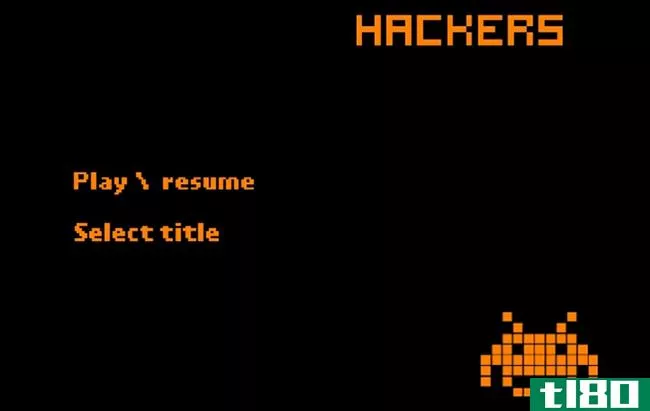
DVD Flick创建了一个非常基本的菜单,但您的视频应该在任何NTSC兼容(或PAL兼容,如果您选择)的DVD播放器上播放。
mac:使用刻录将视频文件刻录到dvd
在Mac上刻录视频DVD比在Windows上更简单一些。您只需要一个应用程序,名为Burn,您可以在这里下载。
安装完成后,打开应用程序并单击顶部的“视频”选项卡。
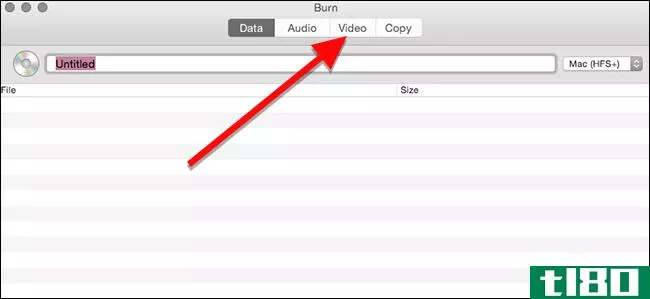
在窗口顶部,为光盘命名,然后从右侧的下拉菜单中选择“DVD Video”。

在窗口底部,单击加号按钮将视频文件添加到项目中。
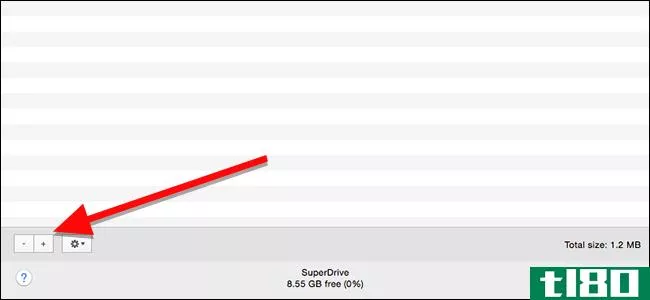
在弹出的窗口中,选择要刻录的电影,然后单击“打开”。Burn构建在几个开源转换工具上,比如ffmpeg、lame和spumux,因此它应该能够处理最常见的视频格式。
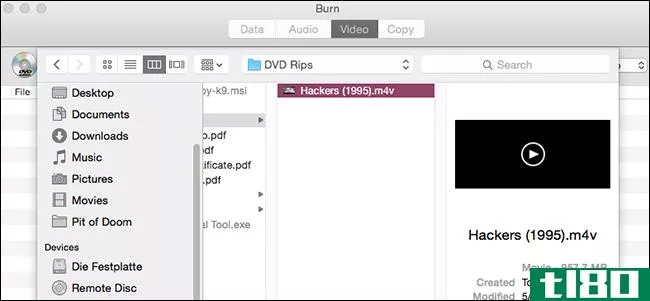
从技术上讲,DVD必须是视频和音频文件夹格式。你的视频可能已经不是这种格式了,所以Burn会提供给你转换它们。单击“转换”开始此过程。系统将要求您选择硬盘上的某个位置(临时)存储视频文件。确保您的计算机上有足够的空间,并选择一个位置,您可以很容易地找到它以后。
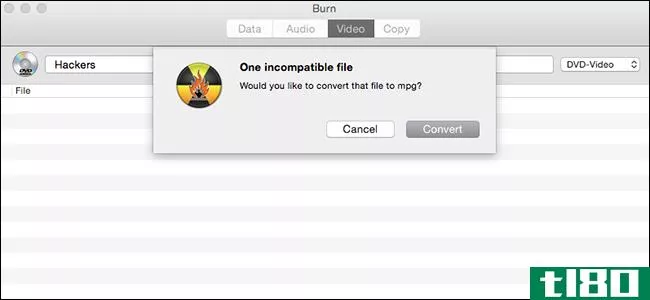
Burn在转换时会显示一个进度条。吃点零食,这可能需要一点时间。完成后,您可以将视频刻录到光盘。
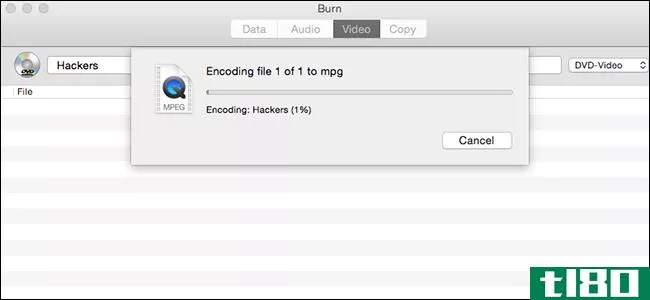
转换完成后,您的电影将显示在要刻录的文件列表中。您还可以看到文件有多大,这将提示您需要什么类型的光盘。请记住,单层DVD的最大存储容量为4.7GB,而双层DVD的最大存储容量为8.5GB。准备好后,在驱动器中放入一张空白光盘,然后单击“刻录”。
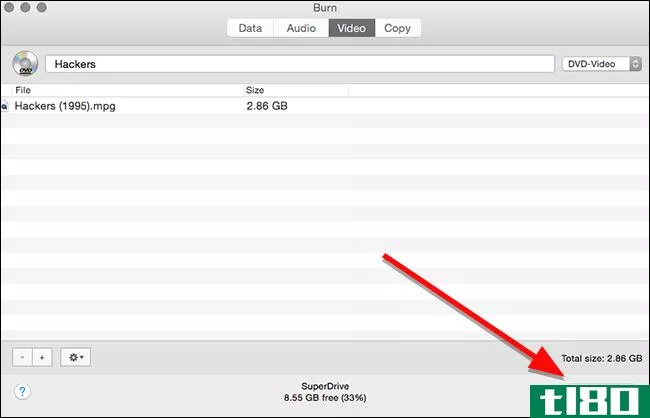
在显示的窗口中,可以选择要刻录到哪个光盘驱动器,以及您希望以何种速度刻录。虽然您可以自定义速度,但最好使用推荐的设置。假设您的驱动器能够处理它,您可能可以更快地刻录它,但这会增加您获得关键故障的机会,迫使您重新启动整个刻录过程。为了安全起见,坚持推荐的默认值,然后单击Burn。
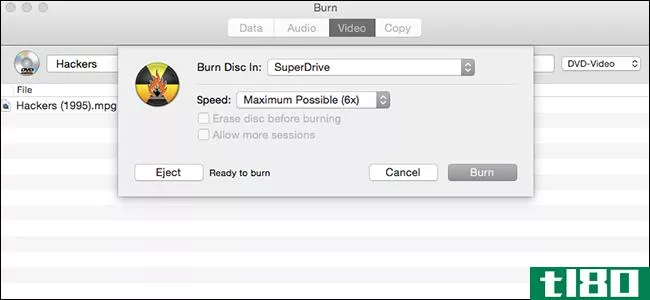
刻录完成后,将光盘放入任何DVD播放机,您将看到一个超级简化的菜单。单击要观看的曲目播放电影。
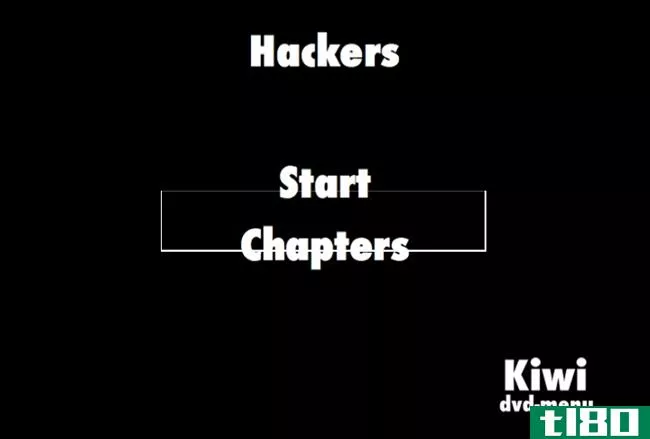
正如你所见,菜单不完美。我测试过两次,按钮上的亮点都没有正确排列,但很容易就可以找到如何点击开始播放电影。否则,电影就像你从商店买的任何其他DVD一样播放。
- 发表于 2021-04-07 17:07
- 阅读 ( 169 )
- 分类:互联网
你可能感兴趣的文章
如何在ubuntu中制作和播放dvd
您已经从Windows切换到Linux操作系统。Ubuntu是你的选择,现在你想播放DVD或蓝光电影。或者把一些数据复制到光盘上。 ...
- 发布于 2021-03-14 02:38
- 阅读 ( 302 )
将DVD和蓝光刻录到电脑的11个最佳工具
...费DVD和蓝光播放器。如果你真的需要走老路,一定要看看如何将VHS磁带转换成DVD。 ...
- 发布于 2021-03-18 01:00
- 阅读 ( 291 )
如何与你的祖父母分享你的数码照片
...时会与科技斗争,这已不是秘密。随着照片的数字化,你如何与亲人分享?这里有一些建议。 谷歌巢中心 如果你觉得自己像一个特别可爱的孙辈,你可以给你的爷爷奶奶买一个被ReviewGeek称为2018年度产品的Google Nest Hub(以前叫...
- 发布于 2021-04-03 00:06
- 阅读 ( 194 )
如何在windows 7中刻录照片和视频DVD(无需额外软件)
像DVD Flick这样的软件非常适合将视频刻录到DVD,但windows7实际上包含内置的DVD刻录软件。奇怪的是,这是该公司最后一次这么做,尽管windows8和windows10可以播放DVD电影,但如果没有第三方的工具,它们就不能用DVD刻录机来**。 也...
- 发布于 2021-04-07 15:21
- 阅读 ( 134 )
如何将任何视频文件刻录到可播放的蓝光光盘
...份或使用一个副本,这样你就不会损坏原来的。下面介绍如何在Windows或macOS上将电影拷贝甚至家庭视频刻录到可播放的蓝光中。 你需要什么 相关:如何用MakeMKV和手刹撕开蓝光光盘 要创建自己的可播放蓝光,您首先需要做以下...
- 发布于 2021-04-07 16:31
- 阅读 ( 220 )
如何将任何视频文件刻录到可播放dvd
...自己的视频的可播放DVD,它是相当简单和免费的。下面是如何将视频刻录到Windows和macOS上的可播放光盘中。 你需要什么 要将自己的视频刻录到DVD,您需要做以下几件事: DVD刻录机驱动器:大多数带有任何光驱的电脑可能都可...
- 发布于 2021-04-07 17:07
- 阅读 ( 169 )
如何将任何视频文件刻录到可播放的dvd
...自己的视频的可播放DVD,它是相当简单和免费的。下面是如何将视频刻录到Windows和macOS上的可播放光盘中。 你需要什么 要将自己的视频刻录到DVD,您需要做以下几件事: DVD刻录机驱动器:大多数带有任何光驱的电脑可能都可...
- 发布于 2021-04-07 17:19
- 阅读 ( 192 )
如何获得尼禄的最佳功能与免费的替代品
...可以得到几乎所有的尼禄的功能与免费的替代品,这里是如何。 有许多程序可用于将各种类型的媒体刻录到CD和DVD上,您需要的许多工具都内置在Windows中例如,Windows 7可以将ISO文件直接刻录到磁盘上,或帮助您快速轻松地创建...
- 发布于 2021-04-13 04:31
- 阅读 ( 189 )
如何将dvd刻录到硬盘并在pc上播放
...而不必翻阅您的收藏和交换光盘的方法?今天我们来看看如何将DVD刻录到硬盘上,并用一些流行的媒体播放器播放。 要翻录我们的DVD,我们将使用HD解密,这是DVDFab软件套件的免费模块。HD Decrypter将删除DVD的复制保护,并将DVD的...
- 发布于 2021-04-13 14:11
- 阅读 ( 223 )
适用于windows的最佳光盘刻录应用程序
...DVD和蓝光在多张光盘上扩展数据使用集成资源管理器或从任何Windows资源管理器窗口拖放文件支持多会话CD简单的封面打印数据和音频光盘,以及LightScribe集成它的优势CDBurnerXP(尽管它的名称是定期更新的,并且可以在当前版本的...
- 发布于 2021-05-27 13:55
- 阅读 ( 209 )